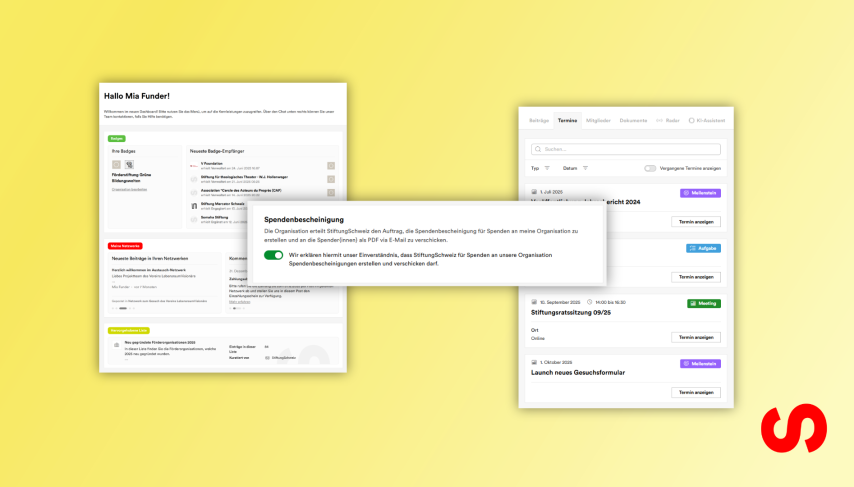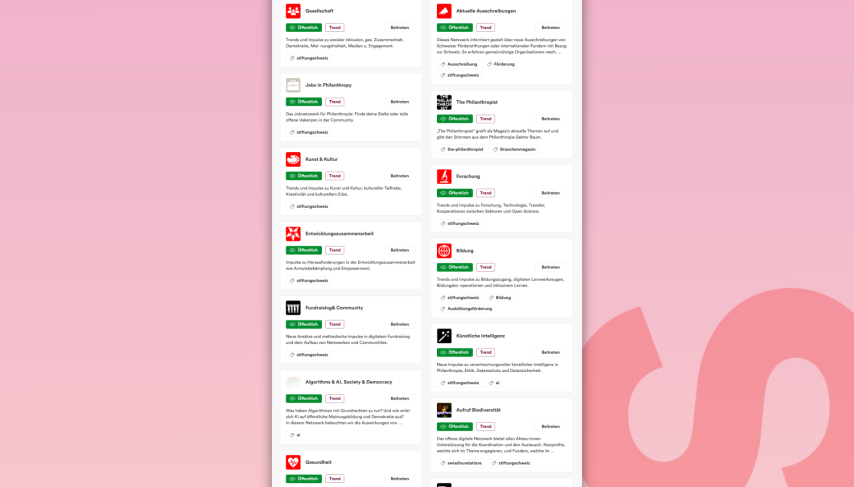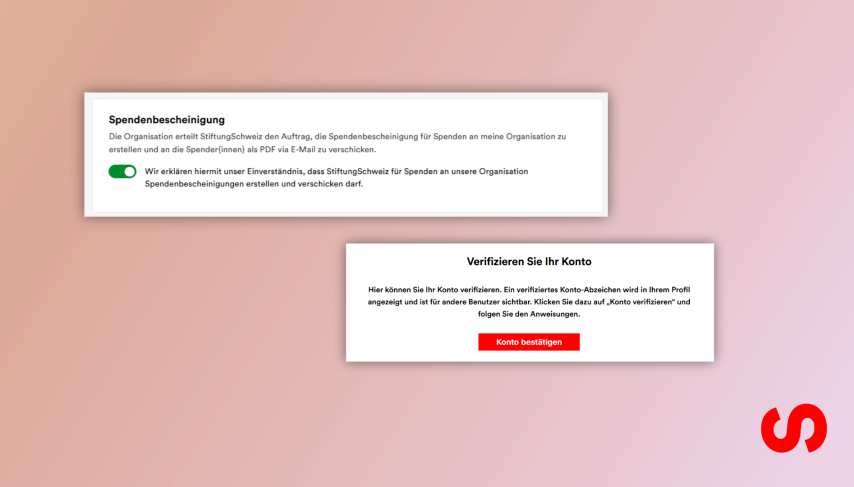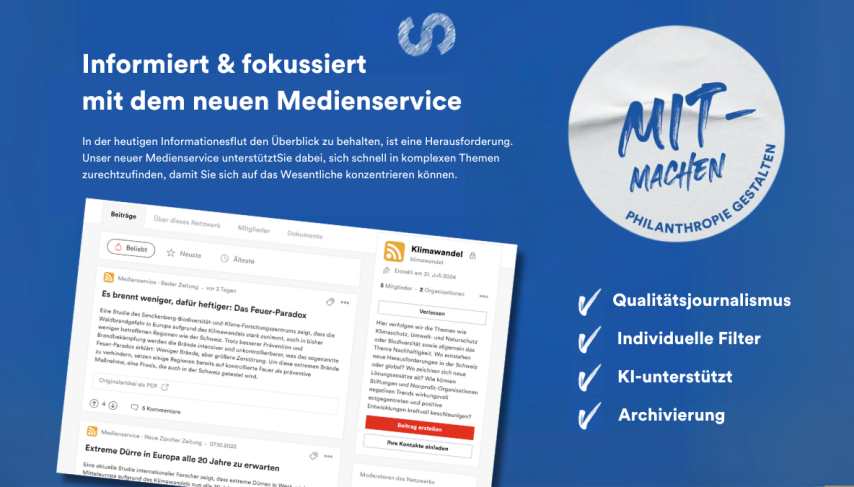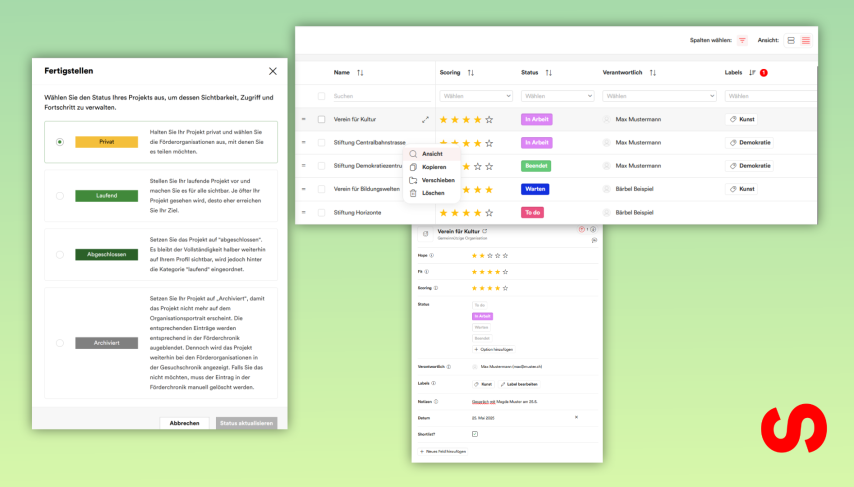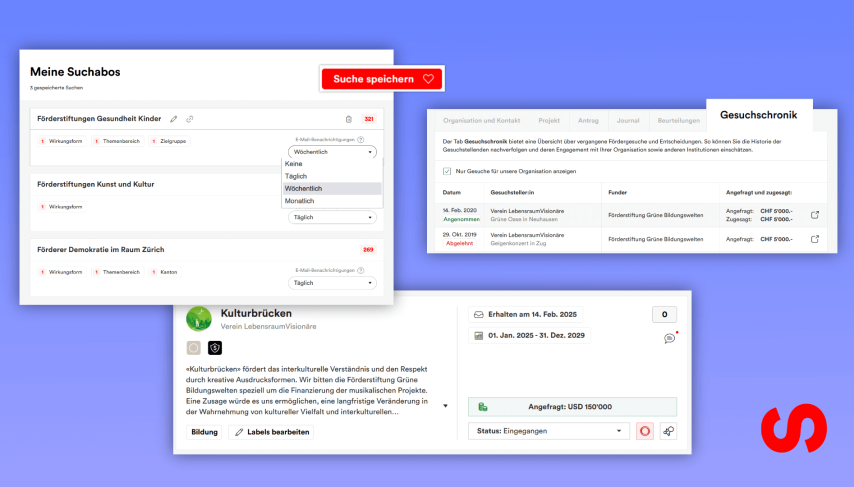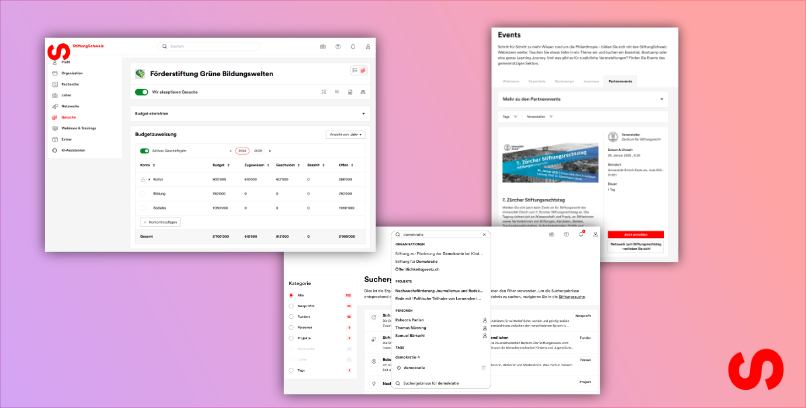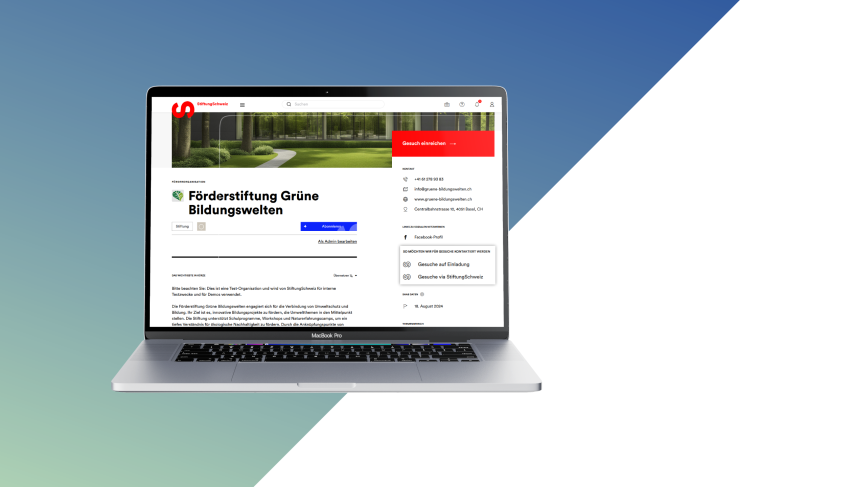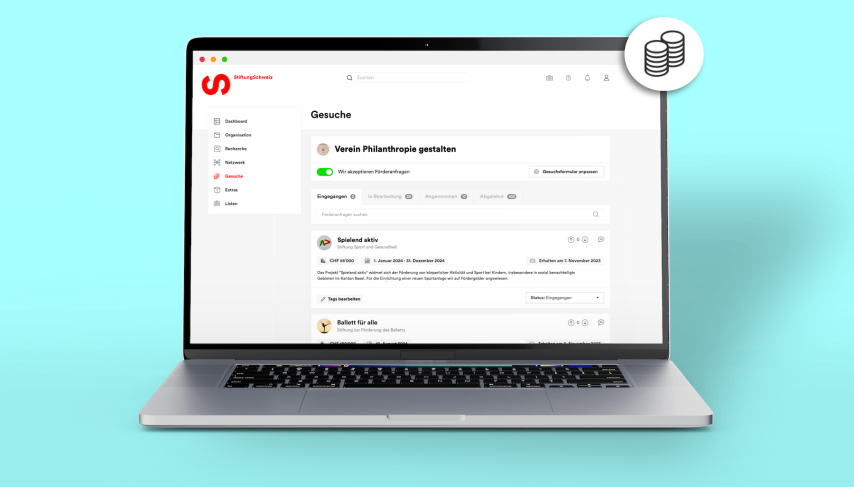
Après de nombreux entretiens, l’analyse de nombreux formulaires de demande et une phase de développement intensive, nous y sommes enfin : la quatrième prestation clé de StiftungSchweiz, la gestion des demandes et des encouragements, est là. Dans cet article de blog, nous vous expliquons toutes les fonctions afin que vous puissiez vous lancer immédiatement.
Notre gestion des demandes et des subventions s’intègre parfaitement dans notre plateforme et s’appuie fortement sur les portraits des organisations et des projets sur stiftungschweiz.ch : Les organisations à but non lucratif soumettent leurs demandes directement sur le portrait des fondations donatrices participantes. Et la demande elle-même se réfère au portrait de l’organisation et du projet de l’organisation requérante. Ces deux portraits constituent la base des deux premières des trois parties de la demande. La troisième partie comprend la demande (pour savoir pourquoi nous renonçons à une lettre d’accompagnement dans le modèle standard de notre formulaire de demande et comment rédiger une demande efficace, lisez ici) ainsi que des questions et des annexes supplémentaires. Celles-ci peuvent être très différentes selon l’organisation de soutien et sont adaptables individuellement.
Le formulaire de demande
Nous avons déjà déposé un modèle standard de questions. Si vous le souhaitez, vous pouvez reprendre directement ce modèle standard. Mais le modèle peut aussi être facilement adapté à vos besoins. Pour ce faire, cliquez sur « Adapter le formulaire de demande ». Vous pouvez voir ici les questions que nous avons insérées. Vous pouvez désormais tout définir vous-même, du titre de la section au type de question. N’oubliez jamais de cliquer sur « Enregistrer et fermer » à la fin, afin que toutes vos adaptations soient enregistrées.
Sections
Chacune des trois sections du formulaire a déjà un titre prédéfini. Pour les personnaliser, cliquez sur le crayon à droite de l’en-tête, saisissez l’en-tête souhaité et cliquez sur « Entrée » ou sur « Enregistrer » pour sauvegarder votre saisie.
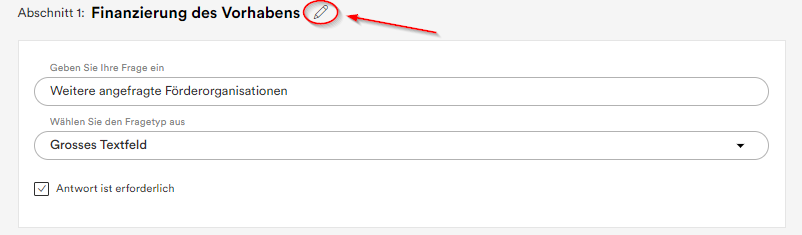
Vous ne pouvez pas adapter le nombre de sections, mais vous pouvez insérer autant de questions que vous le souhaitez par section.
Questions
Pour ajouter une nouvelle question, cliquez sur « Ajouter une question » dans la section correspondante.
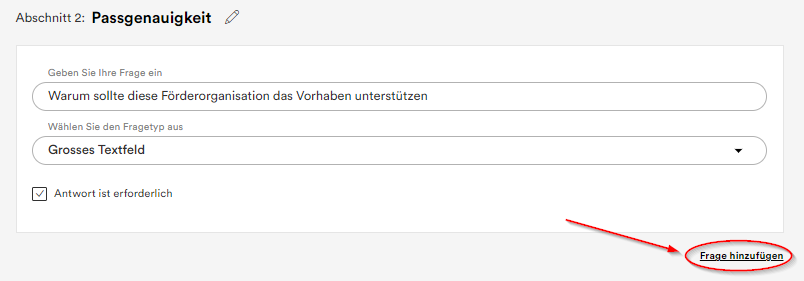
Saisissez ensuite votre question. Sous « Type de question », vous pouvez choisir si les demandeurs doivent saisir un chiffre ou un texte comme réponse, sélectionner une option dans une liste déroulante ou télécharger un fichier PDF. De plus, en cliquant sur la case à cocher, vous pouvez marquer la réponse du requérant comme nécessaire. Les requérants ne peuvent alors envoyer leur demande que s’ils ont saisi une réponse ou téléchargé un document pour cette question (selon le type de question).
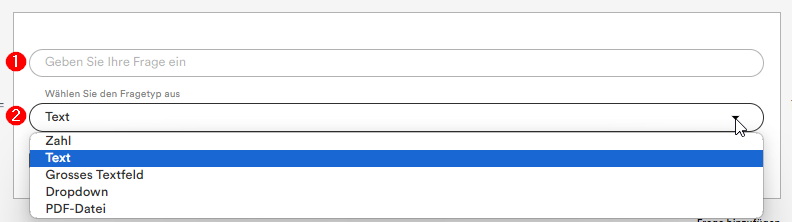
Vous pouvez également déplacer les questions au sein d’une section. Pour ce faire, cliquez sur les deux traits à gauche de la question et faites-les glisser au bon endroit. Pour supprimer une question, il y a l’icône de la poubelle sur le côté droit des questions.
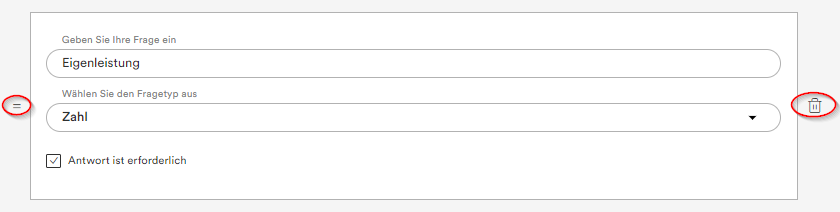
Mettre en ligne le formulaire de demande
Pour que les requérants puissent déposer des demandes auprès de votre organisation via le formulaire de demande que vous avez configuré, vous devez encore mettre en ligne le formulaire de demande sur StiftungSchweiz. Pour ce faire, déplacez le bouton « Nous acceptons les demandes » vers la droite dans l’aperçu des demandes en cliquant dessus. Le bouton « Soumettre une demande » s’affiche alors sur le portrait de votre organisation sur stiftungschweiz.ch.
L’aperçu des requêtes
L’aperçu des demandes s’affiche directement lorsque vous cliquez sur l’option de menu « Demandes ». Vous voyez ici toutes les demandes reçues, classées par statut. Pour chaque demande, vous voyez en un coup d’œil quelle organisation a fait la demande pour quel projet, le montant demandé, la durée du projet, la demande ainsi que le statut.
Statut
Comme chaque organisme de financement a son propre processus et que nous voulons permettre à tous de les reproduire, il existe plusieurs statuts. Celles-ci peuvent toutefois être subdivisées en quatre statuts, qui sont également représentés dans l’aperçu des requêtes :
- Reçu
- En cours de traitement
- Adopté
- Refusé
Pour les organisations qui ont encore des étapes à franchir entre « Reçu » et « Accepté », il existe les sous-statuts « En cours d’examen préliminaire » et « Prêt pour la décision ». Les deux sont regroupés sous « En cours de traitement ». Pour ceux qui souhaitent non seulement évaluer les demandes reçues, mais aussi gérer les demandes acceptées via le site stiftungSchweiz.ch, les deux sous-statuts « En cours de réalisation » et « Clôturé » sont encore disponibles sous « Accepté ».
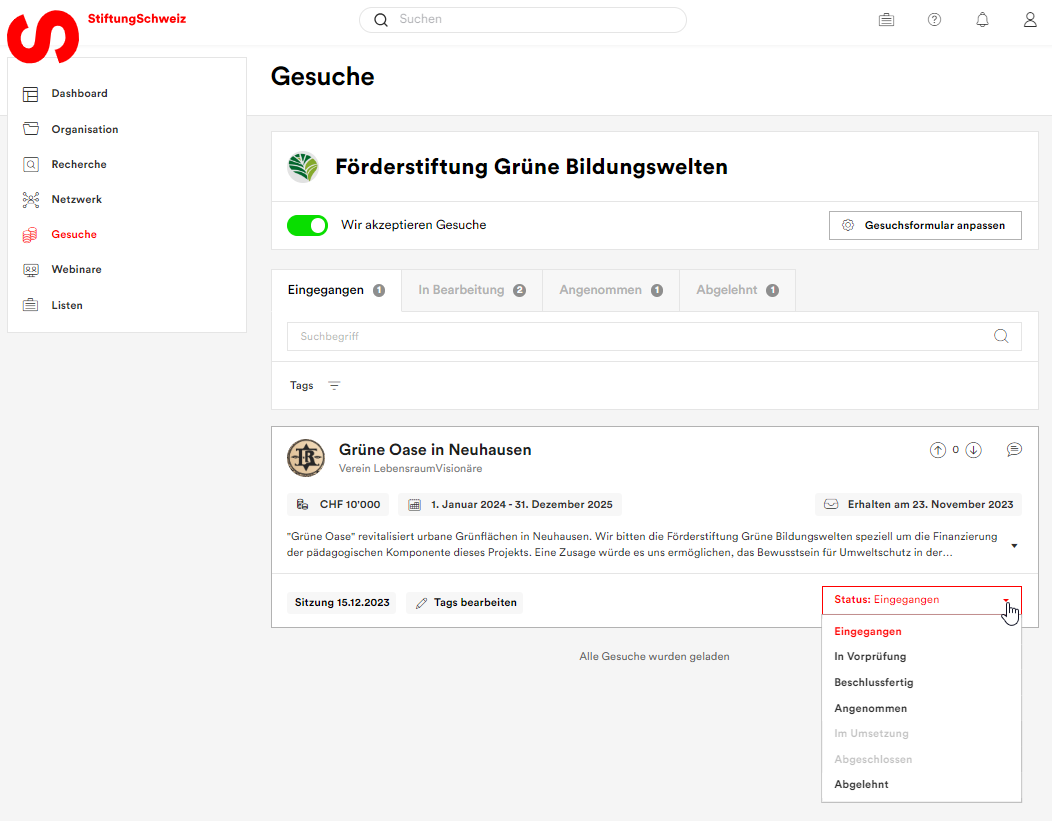
Si vous attribuez le statut « Accepté » ou « Refusé » à une demande, le/la requérant(e) en est automatiquement informé(e) par e-mail. En cas de « Refusé », vous avez également la possibilité de joindre un message personnel à l’e-mail automatique.
Tags
Pour pouvoir gérer et filtrer les demandes, nous utilisons un système de tags astucieux. Pour ajouter un tag à une demande, cliquez sur « Modifier les tags », saisissez le tag dans le champ de texte et appuyez ensuite sur « Entrée ». Ajoutez autant de tags que vous le souhaitez et cliquez ensuite sur « Enregistrer ».
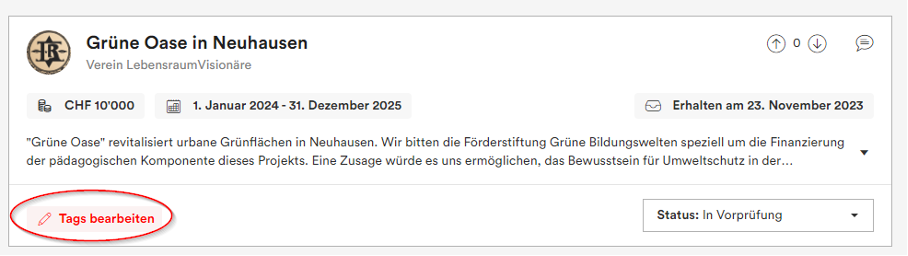
Pour filtrer sur un tag, cliquez sur l’icône à trois traits à côté de « Tags » et sélectionnez les tags souhaités.
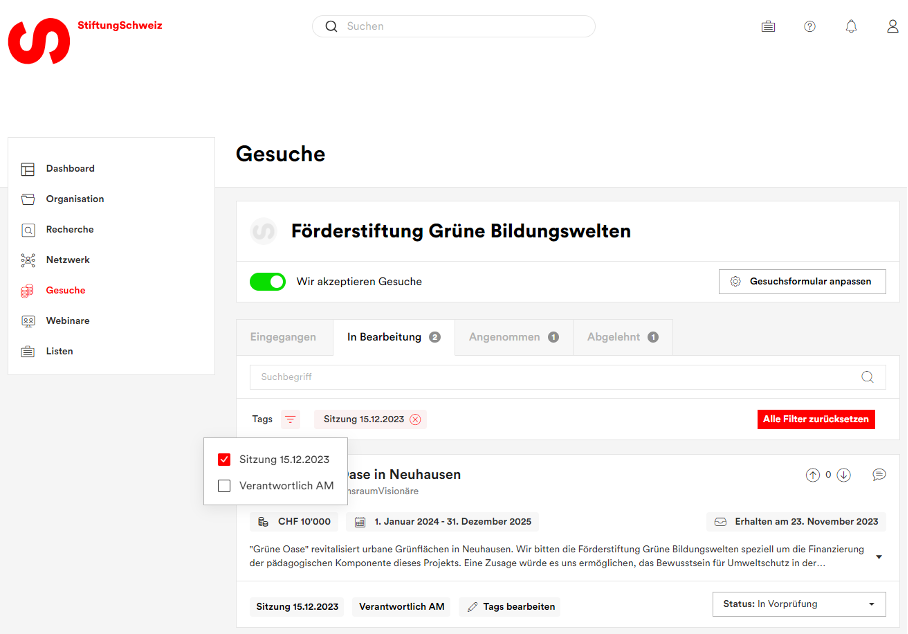
Vue détaillée
En cliquant sur le nom de la demande, vous ouvrez la vue détaillée de la demande. Vous voyez ici toutes les données que les requérants ont déposées dans leur demande : Données sur l’organisation et le contact, sur le projet et sur la demande. Dans cette vue également, vous pouvez ajouter des tags ou modifier le statut de la demande.
Exporter le dossier
Dans la vue détaillée, vous pouvez exporter la demande sous forme de fichier Word. Pour cela, il suffit de cliquer sur « Exporter le dossier ». Lors de l’exportation, un modèle standard est enregistré. Pour adapter ce modèle, procédez comme suit :
- Cliquez sur « Paramètres d’exportation ».
- Téléchargez le modèle actuel.
- Ouvrez le modèle actuel et modifiez-le à votre guise. Veillez à ne pas modifier les caractères de remplacement, sinon les données ne pourront pas être exportées correctement. Les caractères de remplacement ont le format suivant : $.{XXX}
- Enregistrez le document sous un nouveau nom.
- Dans « Paramètres d’exportation », sélectionnez « Personnalisé » et téléchargez-y le nouveau modèle.
Journal
Dans le journal, vous pouvez noter tout ce qui est important concernant la demande – votre recommandation pour le conseil de fondation, les décisions concernant la demande, des notes sur le déroulement du projet, etc. Vous pouvez formater le texte à votre guise à l’aide des fonctions situées en haut du champ du journal.
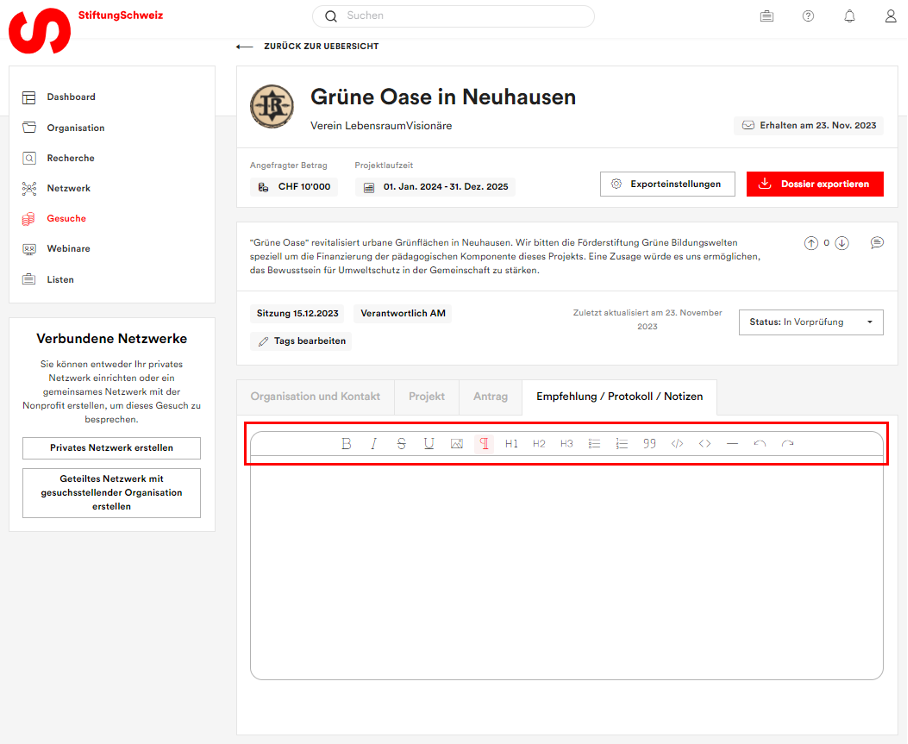
La fonction réseau
Pour chaque demande reçue, vous pouvez ouvrir un réseau afin de rassembler en un seul endroit les communications liées à la demande. Deux types de réseaux sont à votre disposition :
- Un réseau privé: dans un premier temps, seules les personnes de votre organisation ont accès à ce réseau. Vous pouvez échanger des informations sur la demande en question au sein de votre organisation. Vous pouvez bien sûr inviter d’autres personnes à rejoindre le réseau à tout moment.
- Un réseau partagé avec l’organisation requérante : dans le réseau partagé, vous et l’organisation requérante participez. Vous pourrez y échanger des informations avec l’organisation requérante. Ce type de réseau est particulièrement adapté à la communication pendant la promotion d’un projet, car vous pouvez également télécharger des documents et des images sur le réseau.
Pour créer un réseau pour une demande spécifique, ouvrez la vue détaillée de la demande et cliquez à gauche soit sur « Créer un réseau privé », soit sur « Créer un réseau partagé avec l’organisation requérante ». Si le réseau a été créé avec succès, vous pouvez ouvrir le réseau en cliquant sur le même bouton. Vous pouvez voir que vous avez ouvert le réseau avec succès car le texte sur le bouton devient » Ouvrirun réseau privé/partagé avec l’organisation requérante ».
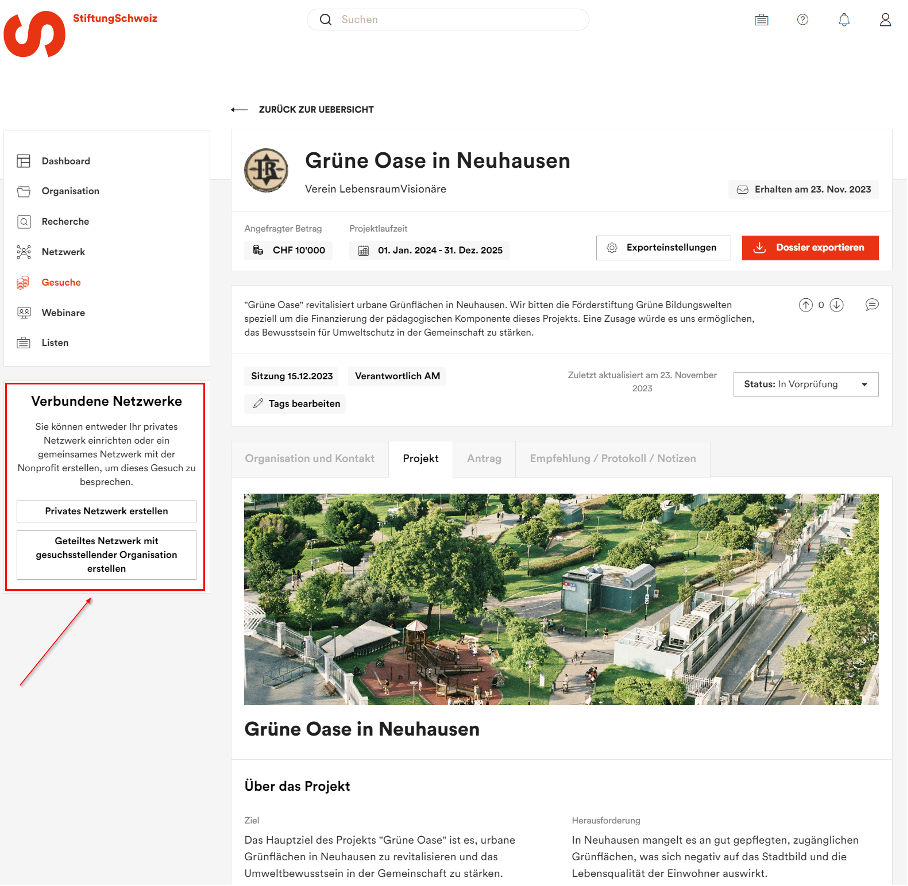
La gestion des demandes et des subventions du point de vue des organisations à but non lucratif
Comme mentionné au début, les deux premières parties de chaque requête se basent sur le portrait de l’organisation et du projet de l’organisation requérante. Si vous êtes une organisation à but non lucratif et que vous n’avez pas encore géré d’organisation ou créé de projet, vous devez d’abord le faire. Votre organisation et votre projet doivent tous deux être publiés sur la plateforme pour que vous puissiez envoyer une demande. Vous pouvez également publier votre projet en mode privé si vous ne souhaitez le partager qu’avec certaines organisations de soutien et non avec toutes les organisations présentes sur stiftungschweiz.ch.
Déposer une demande
En tant qu’organisation à but non lucratif, vous pouvez démarrer le processus de demande auprès des organisations de soutien participantes directement à partir de leur portrait sur stiftungschweiz.ch. Après avoir cliqué sur « Soumettre une demande », sélectionnez dans la liste déroulante votre organisation et le projet pour lequel vous souhaitez soumettre une demande, puis cliquez sur « Continuer ».
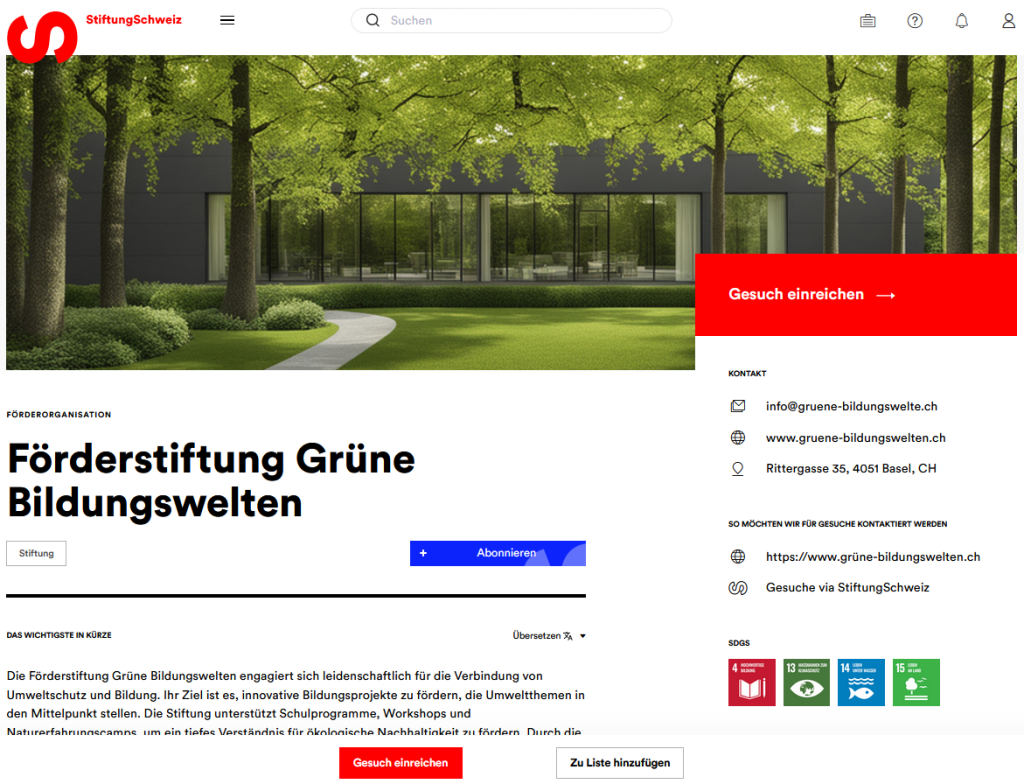
Le masque de saisie vous indique si vous avez saisi toutes les informations nécessaires sur votre portrait d’organisation et de projet. S’il manque encore des données, vous accédez directement au portrait correspondant à partir du masque de saisie et pouvez y compléter les entrées manquantes.
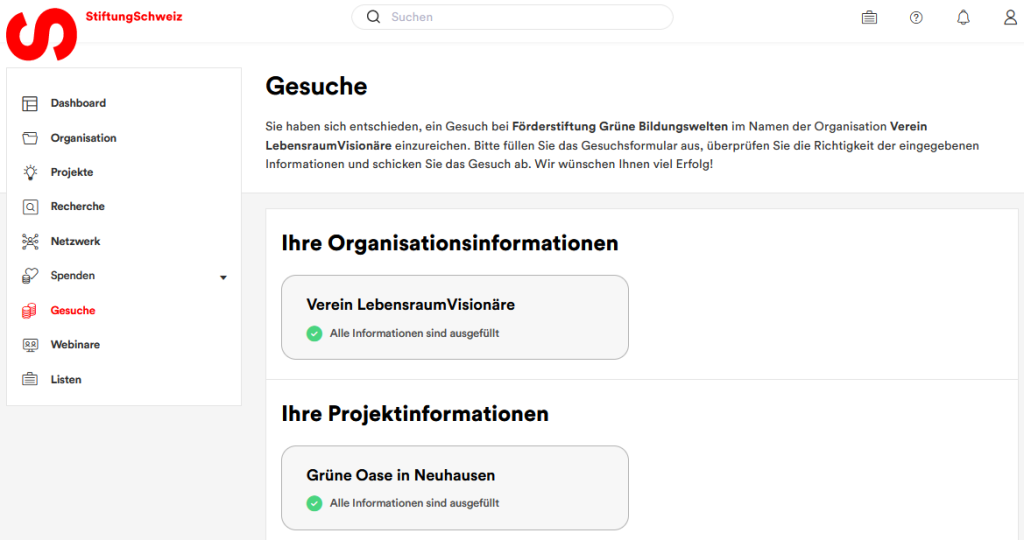
Aperçu des demandes
Vous pouvez voir toutes vos demandes dans votre aperçu des demandes, triées par statut, sous l’option de menu « Demandes ». Dans l’aperçu, vous voyez en un coup d’œil pour chaque demande à quelle organisation la demande a été adressée et pour quel projet, le montant demandé, la durée du projet et la demande ainsi que le statut.
Statut
Vos demandes sont réparties en quatre statuts dans l’aperçu des demandes :
- Brouillons
- Soumis à
- Adopté
- Refusé
Vous serez automatiquement informé(e) si le statut de votre demande passe de « Soumis » à « Accepté » ou « Refusé ». Ainsi, vous gardez toujours une vue d’ensemble de toutes vos demandes.
Tags
Pour pouvoir gérer et filtrer les demandes, nous utilisons un système de tags astucieux. Pour ajouter un tag à une demande, cliquez sur « Modifier les tags », saisissez le tag dans le champ de texte et appuyez ensuite sur « Entrée ». Ajoutez autant de tags que vous le souhaitez et cliquez ensuite sur « Enregistrer ».
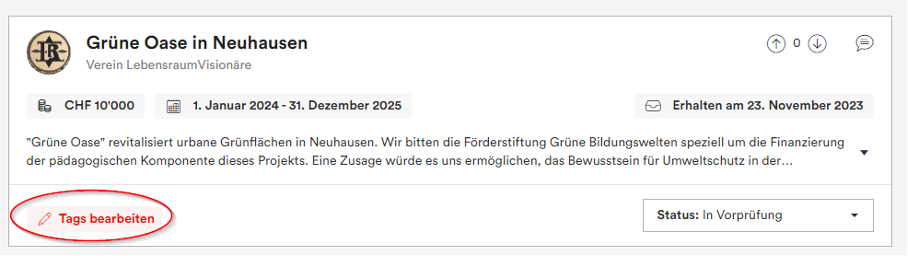
Pour filtrer sur un tag, cliquez sur l’icône avec trois traits à côté de « Tags » et sélectionnez les tags souhaités.
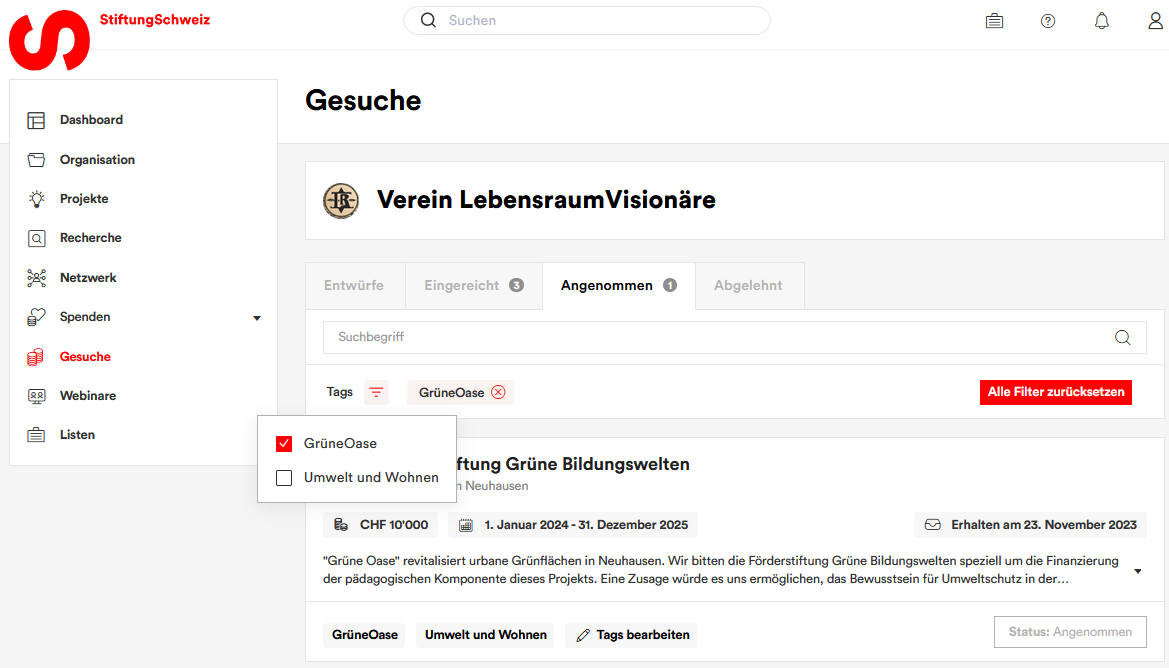
Pour plus d’informations sur les fonctionnalités, les prix et les réponses aux questions fréquemment posées, veuillez consulter notre page de fonctionnalités sur la gestion des demandes et des subventions.